AMEsim14是一款系統建模與仿真平台,我們可以用這個平台上建立復雜的系統模型,有些用戶因工作需要必須安裝AMEsim14。由於Win10是新系統,用戶不懂該如何安裝AMEsim14,在使用LMS_IMAGINE.LAB.AMESIM 14破解文件安裝包時,總是會基於Failed to connect to the license 報錯,下面小編給大家提供AMEsim14的安裝教程。

方法/步驟:
1、當我們在Win10上安裝AMEsim14時,經常(基本上一定會)會遇到這種問題;
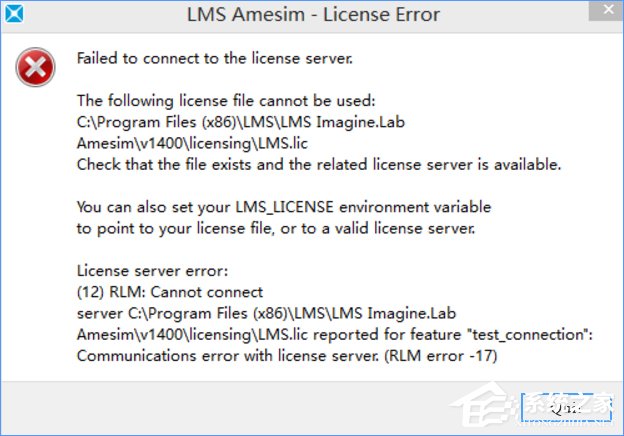
2、這個是因為高級系統的權限問題,對於Win8 或者Win10 來說,那個server_install.bat並不能執行,即使用管理員模式運行也不行,所以我們要手動運行server_install.bat;
注意:一定要用英文輸入法。
3、右鍵左下Win圖標,選擇命令提示符(管理員)(A);
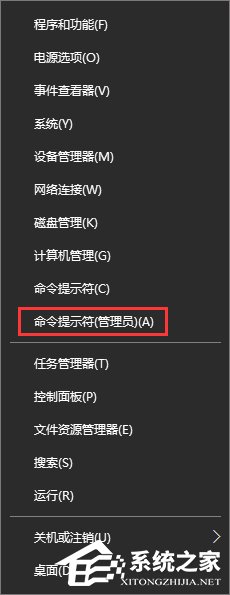
4、鍵入H:回車
注意:這裡的H:是指盤符,也就是你們的AMEsim安裝的盤的位置,可能是C: D: E:等等,我因為自己安裝在H:\Program Files (x86)\LMS\LMS Imagine.Lab Amesim\v1400\licensing 所以這樣選;
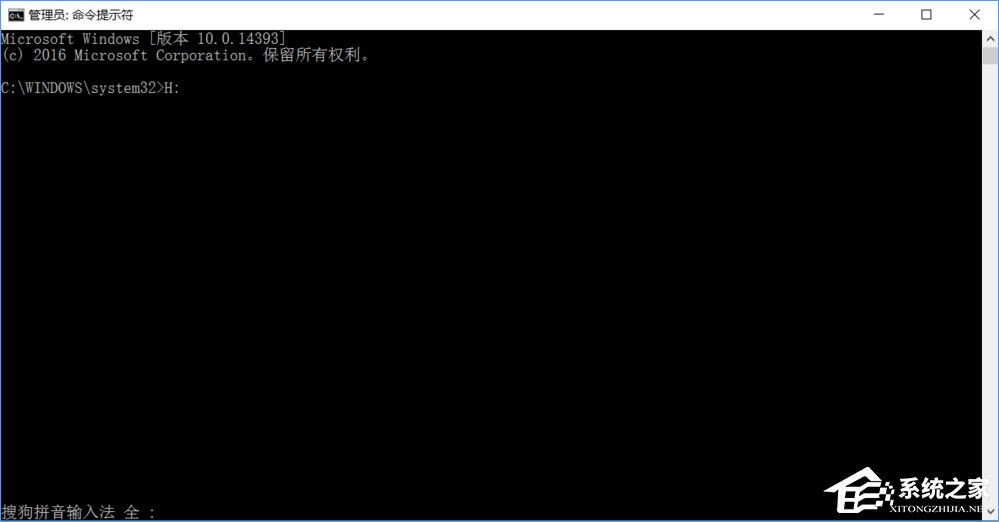
5、鍵入licensing文件夾所在位置,注意前面要加cd
cd H:\Program Files (x86)\LMS\LMS Imagine.Lab Amesim\v1400\licensing,回車;
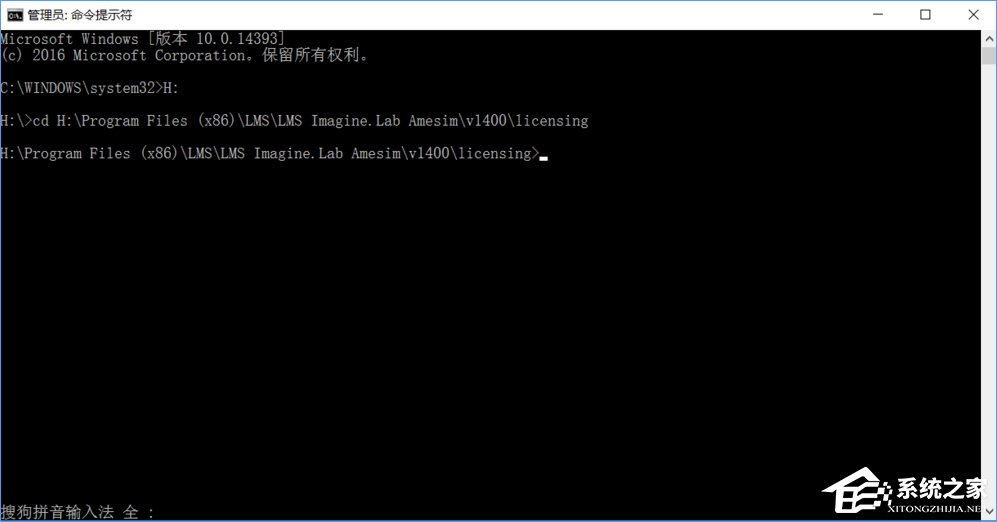
6、當文件夾轉好後,輸入
rlm -c LMS.lic -dlog LMSDlog.log -install_service -service_name “LMS RLM Server”,回車。
注:這一行實際就是server_install.bat的內容
7、最後輸入net start “LMS RLM Server”,回車。
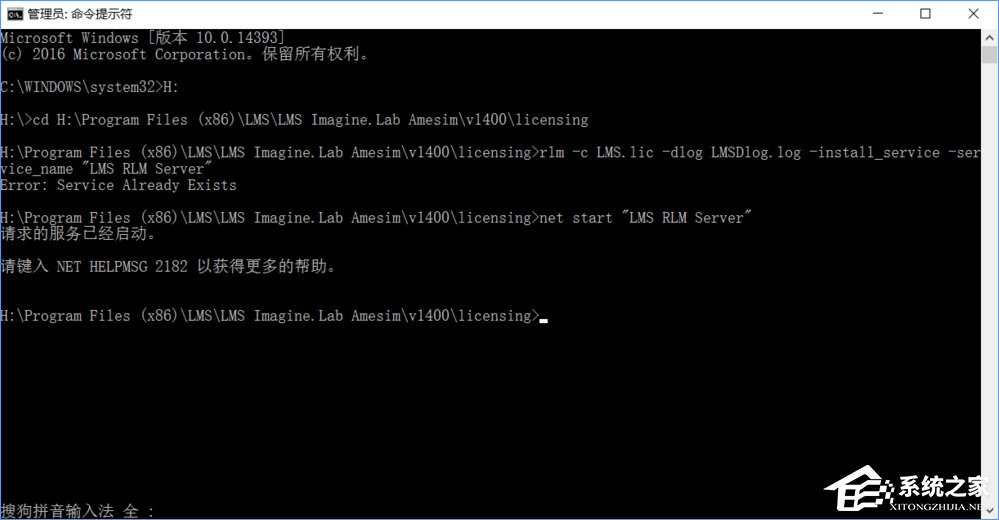
8、可以看到,我這裡都在提示已經開啟服務,第一次操作的時候會有其他的提示。
以上就是Win10系統下AMEsim14的安裝教程,不會安裝AMEsim14的朋友,可以參看教程。